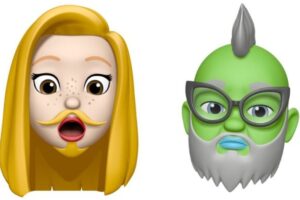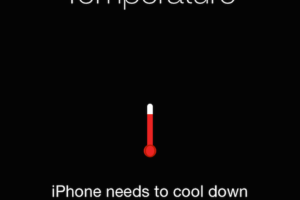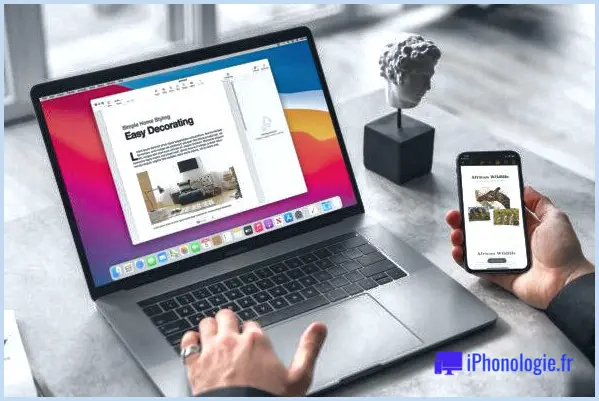Comment désactiver CarPlay sur l'iPhone
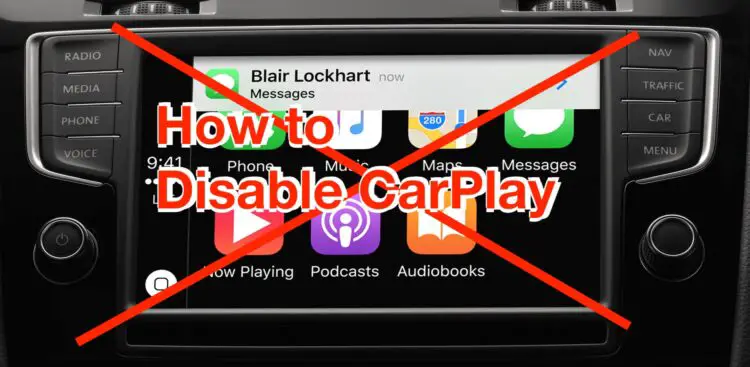
Vous avez déjà voulu désactiver CarPlay ? Peut-être voulez-vous désactiver CarPlay parce que vous le trouvez distrayant, ou peut-être voulez-vous simplement le désactiver pendant qu'un ou plusieurs passagers se promènent avec vous et votre véhicule équipé d'un iPhone. Ou peut-être voulez-vous désactiver CarPlay et le réactiver pour le dépannage. Quelle que soit la raison, vous pouvez désactiver CarPlay en utilisant l'iPhone qui est couplé et synchronisé pour être configuré avec CarPlay.
CarPlay est incroyablement utile pour de nombreux conducteurs, car il offre un moyen d'interagir avec l'iPhone pendant que vous conduisez en donnant accès à des messages, des appels téléphoniques, des contacts, des cartes Apple, des cartes Google, Waze, Spotify, de la musique Apple, des podcasts, des livres audio, de la musique Amazon et bien plus encore. Mais supposons que vous vouliez désactiver tout cela et que votre iPhone ne soit pas synchronisé avec CarPlay pour le moment. Dans cet article, nous vous montrerons donc comment désactiver CarPlay sur iPhone.
Comment éteindre CarPlay sur l'iPhone
Pour désactiver complètement CarPlay, vous devez retirer l'unité principale de l'iPhone. Voici comment procéder :
- Ouvrez l'application "Réglages" sur l'iPhone
- Allez dans "Général" et choisissez "CarPlay"
- Appuyez sur la voiture que vous avez configurée et activée avec l'iPhone
- Tapez sur "Oubliez cette voiture"
- Touchez Oublier pour confirmer que vous voulez oublier cette voiture afin de désactiver CarPlay pour ce véhicule
- Répétez l'opération avec d'autres voitures et unités centrales CarPlay pour les désactiver également
![]()
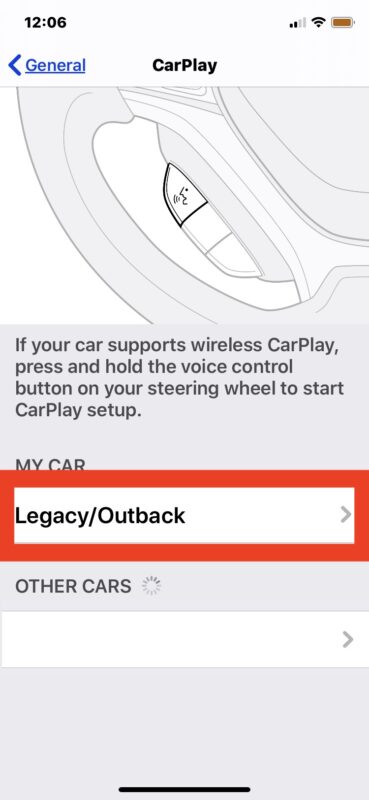
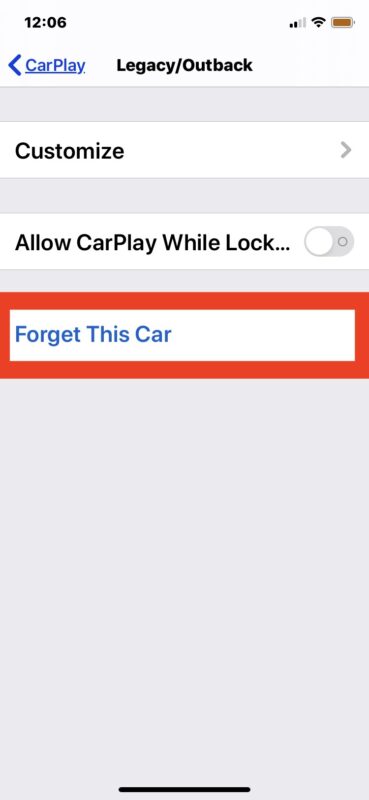
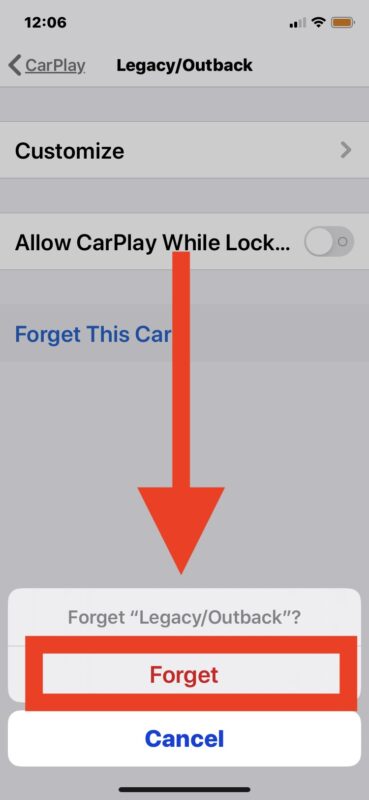
Voilà, maintenant CarPlay est désactivé et l'iPhone n'affichera plus les données CarPlay sur le tableau de bord, l'écran, l'unité principale ou ailleurs de la voiture.
Vous pouvez annuler ce changement à tout moment en passant par le processus d'activation de CarPlay avec l'iPhone en le configurant à nouveau dans la même voiture.
Désactiver temporairement CarPlay en désactivant le Bluetooth et en déconnectant l'iPhone
Une autre option qui peut être proposée à certains utilisateurs est de désactiver temporairement CarPlay en désactivant le Bluetooth sur l'iPhone.
De plus, si vous connectez l'iPhone à la voiture via USB, vous devrez déconnecter l'iPhone du port USB de la voiture qui permet CarPlay.
Cela désactive simplement la synchronisation Bluetooth et ne désactivera pas ou n'enlèvera pas la fonction CarPlay de l'iPhone.
L'inconvénient (ou le bon côté) est que ce n'est que temporaire. La prochaine fois que Bluetooth sera activé sur l'iPhone, connecté à nouveau à la voiture, ou que l'iPhone sera branché sur les ports USB de la voiture, CarPlay sera activé, et vice-versa.
Enfin, notez que certaines voitures ont également des réglages manuels dans leur tableau de bord ou dans les unités embarquées qui permettent de désactiver CarPlay, mais cela n'est pas cohérent dans toutes les voitures et cela nécessite souvent d'entrer dans des réglages cachés ou même dans des sections de diagnostic de l'unité du tableau de bord et donc ce n'est pas vraiment une solution raisonnable pour la plupart des utilisateurs s'ils veulent simplement désactiver CarPlay avec une méthode facile basée sur l'iPhone.
Connaissez-vous un autre moyen de désactiver CarPlay sur l'iPhone, temporairement ou complètement ? Partagez avec nous vos expériences avec CarPlay dans les commentaires ci-dessous et faites-nous savoir si vous avez des conseils ou des astuces avec la fonction pratique de voiture de l'iPhone.